Mac을 사용하여 매일 수많은 사진을 촬영하고 편집하는 일들을 하고, 해당 업무가 끝나면 관련된 파일들은 별도 백업 과정을 거치게 되는데요. 지난 주말 실수로 진행해야 할 업무의 폴더를 삭제하고 휴지통까지 비워버리는 상황이 발생하였습니다.
외부 촬영 사진들도 담겨 있어서 다시 찍기에는 힘든 상황이었는데요, 이 문제를 해결하기 위해 맥 휴지통 복구 방법으로 선택한 건 EaseUS 이지어스 맥용 데이터 복구 프로그램이었습니다.

예전에도 비슷한 상황이 발생해 맥북 외장하드 복구를 위해 구매해두었던 프로그램인데, 한번 구매해두니 이런 상황이 발생했을 때 유용하게 쓰이는 것 같습니다.
오늘은 여러 상황에서 간편하게 데이터를 살려낼 수 있는 EaseUS Data Recovery Wizard for mac에 대해서 알아보고, 휴지통 삭제 복구나 외장하드 복구 방법에 대해서도 소개해 드리도록 하겠습니다.
1. 어떤 프로그램인가요?
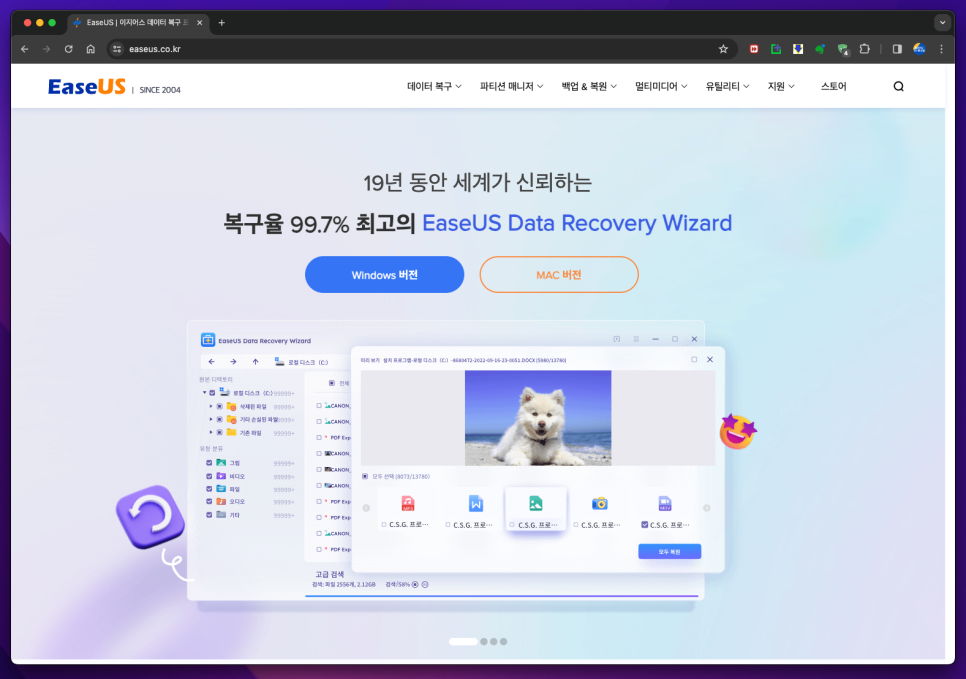
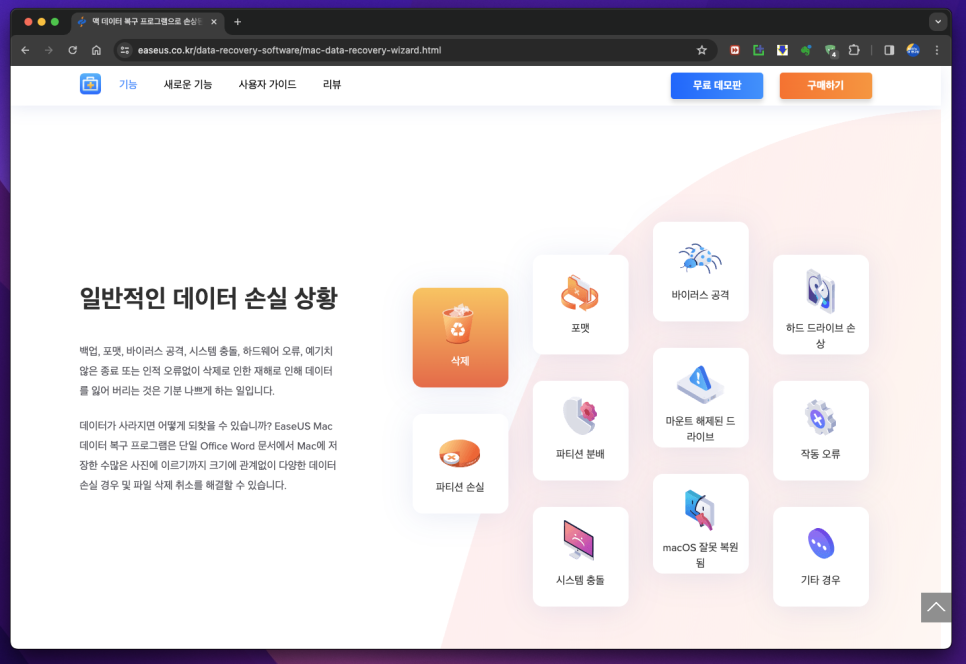
이지어스는 Mac 용 전문 데이터 복구 소프트웨어로 무려 19년 동안 세계가 신뢰하는 복구율 99.7%를 제공하는 인기 있는 프로그램입니다.
HDD, SSD, 퓨전 드라이브, Time Machine 백업 드라이브, sd 카드, 메모리 카드, USB 드라이브, 카메라 등 거의 모든 장치에서 사용할 수 있으며, 직관적이고 심플한 인터페이스로 조작이 쉽습니다.
또, 3단계의 간단한 사용법으로 비워버린 휴지통은 물론이고 실수로 삭제하거나 손실된 데이터까지도 모두 복원해 주는 유용한 툴입니다.
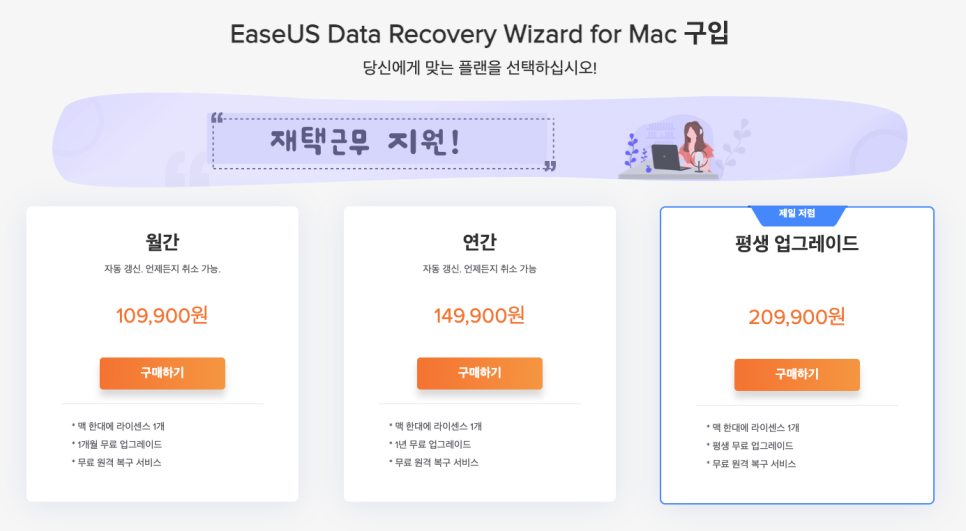
필자의 경우 평생 업그레이드를 지원하는 버전을 사용 중이며, 이 외에도 월간/연간 라이선스 구매도 가능합니다.
종종 이렇게 데이터 복구를 해야 할 경우가 발생한다면 평생 사용할 수 있는 옵션을 선택하는 것을 추천해 드립니다.
참고로, 맥뿐 아니라 윈도우 버전도 사용할 수 있으니 실수나 피치 못할 상황에서 발생한 오류를 해결할 수 있는 방법으로 추천해 드립니다.
2. 다운로드 및 설치하기
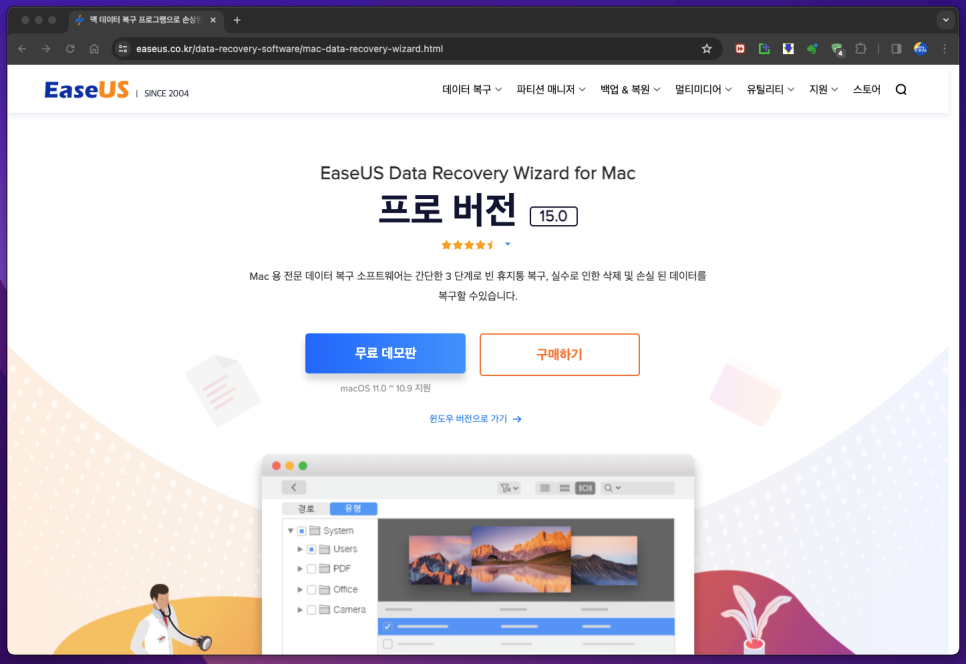
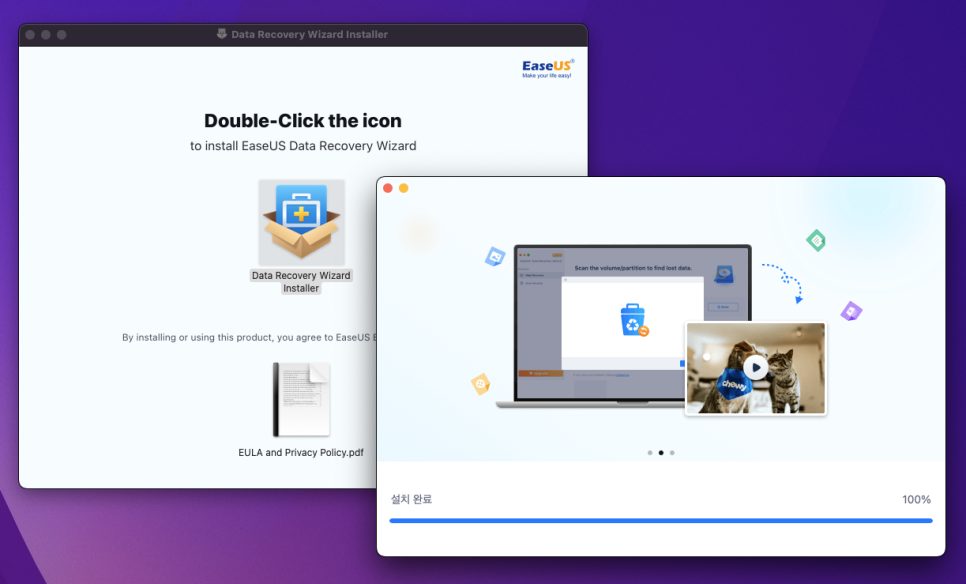
윈도우나 Mac 버전 모두 설치 방법은 간단합니다. 공식 홈페이지에서 구매하기 또는 무료 데모판을 선택하여 파일을 다운로드한 후 인스톨해주면 됩니다.
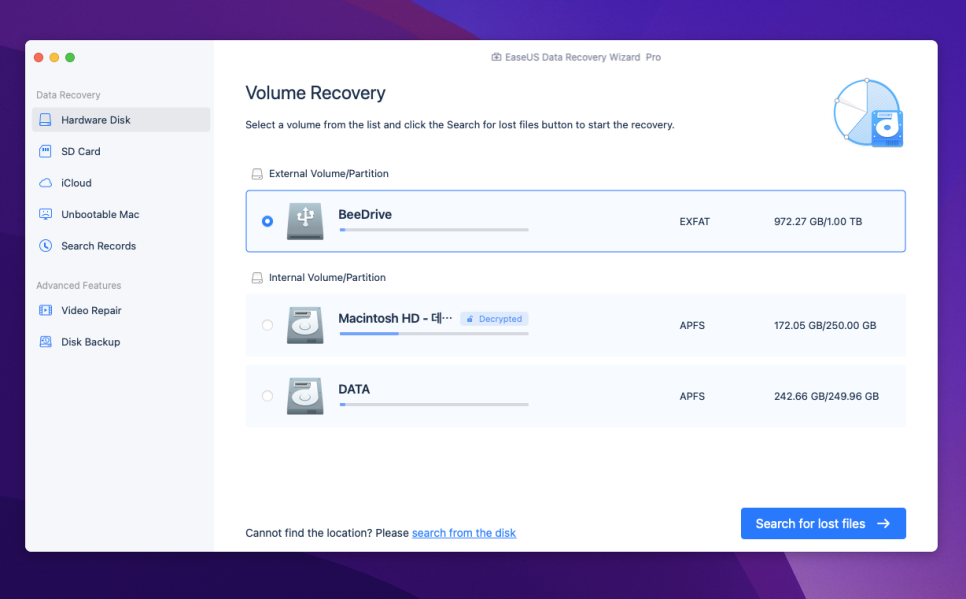
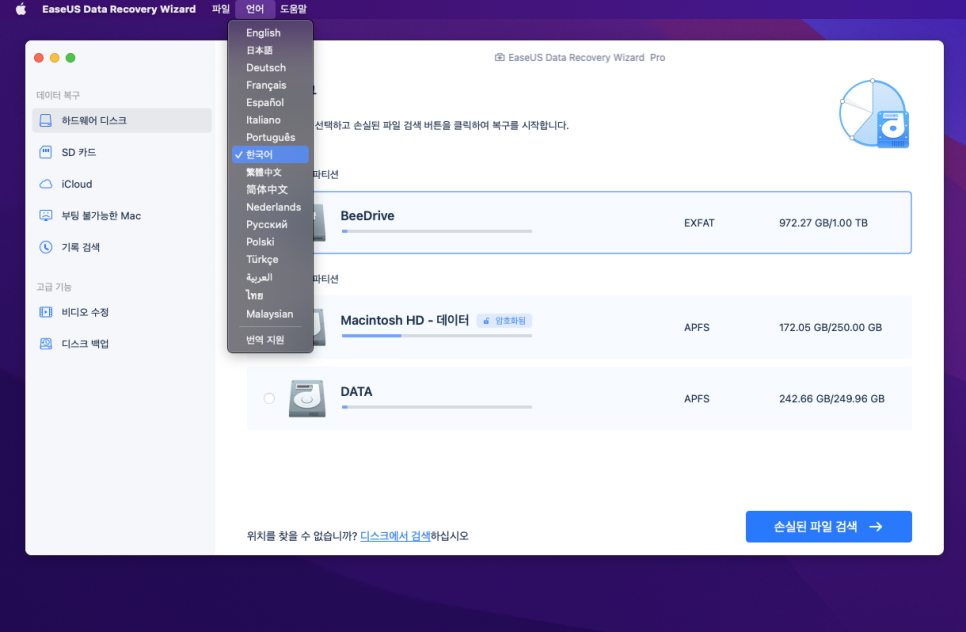
초기 인터페이스는 굉장히 심플하고 깔끔하게 구성되어 있어요.
그런데 설치하고 나니 언어가 영문으로 되어 있는데요, 이건 상단 메뉴에서 Language를 선택한 후 '한국어'로 변경해 주면 됩니다.
3. 3단계 데이터 복구 방법
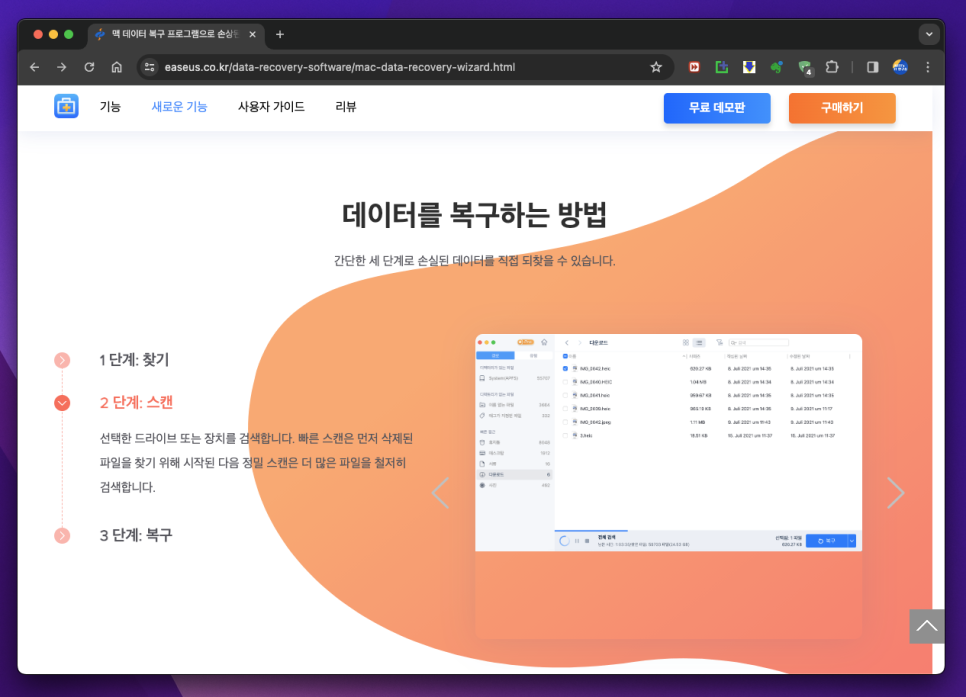
이어스를 통해 데이터를 살리는 방법은 간단한 3단계로 이루어지며 삭제되거나 손실된 자료를 찾아낼 수 있습니다.
먼저 원하는 디스크의 손실 위치를 지정하고, 선택된 드라이브에서 삭제된 파일들을 빠르게 찾아냅니다. 그리고, 복원 가능한 파일을 미리 보기 하여 되살려 낼 수 있습니다.
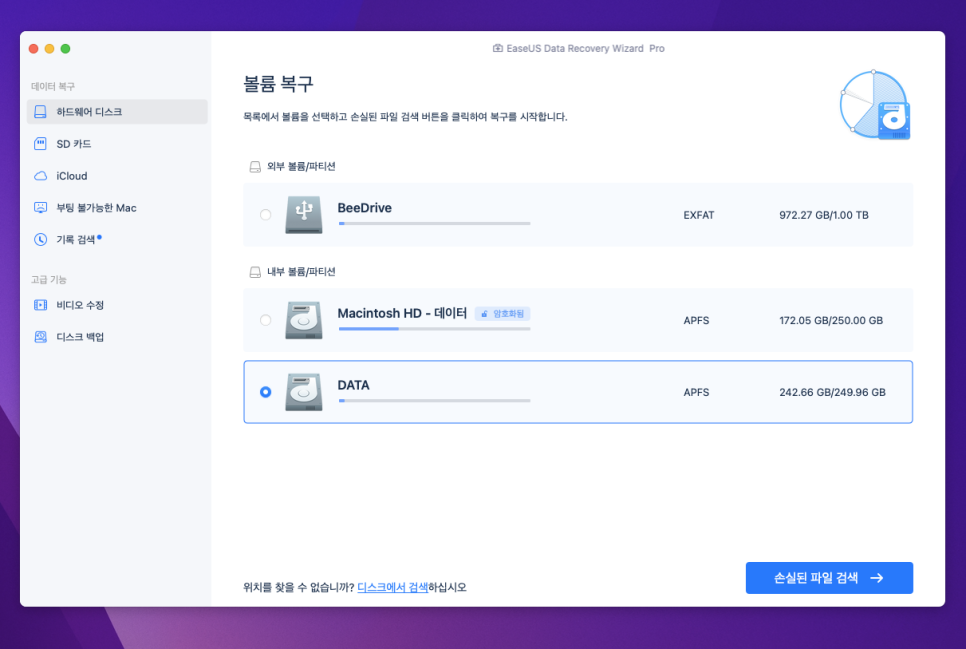
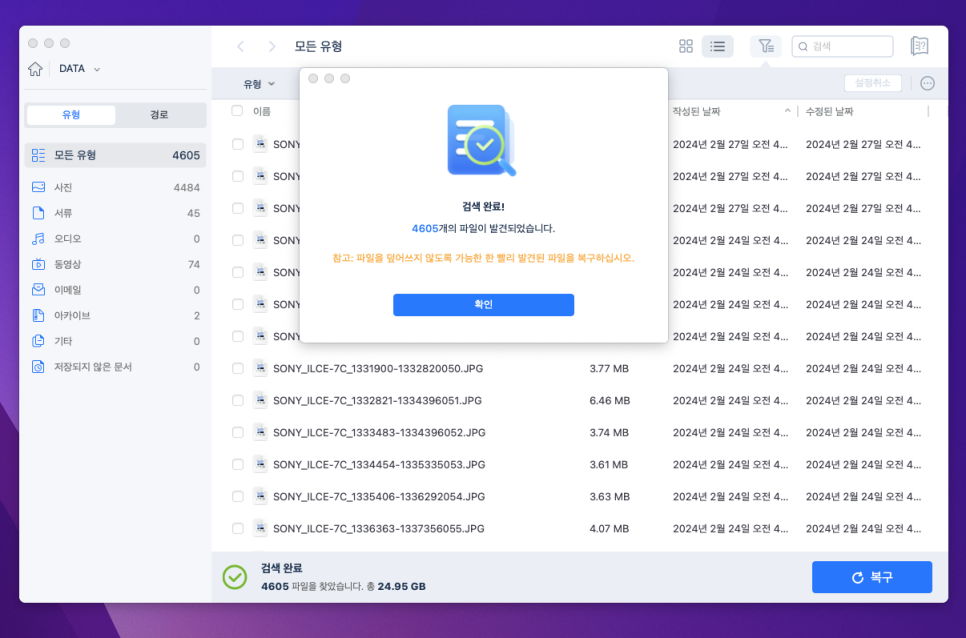
이 세 단계를 통해 직접 진행해 봤습니다. 우선 좌측에 데이터 복구 메뉴에서 [하드웨어 디스크]에서 삭제되거나 손실된 자료를 살리기 원하는 드라이브를 클릭하여 [손실된 파일 검색] 버튼을 클릭합니다.
스캔이 시작되면서 잠시 후에 복원 가능한 파일을 모두 확인할 수 있습니다.
스캔이 완료되면 사진, 서류, 오디오, 동영상 등 파일 유형별 또는 경로에 따라 분류하여 표시해 주기 때문에 관련 자료만 따로 모아서 확인할 수 있습니다.
또, 특정 명칭을 알고 있다면 검색하여 찾거나 상세 검색 기능을 이용해 '파일유형/크기/작성된/수정된날짜'로 색인 할 수도 있습니다.
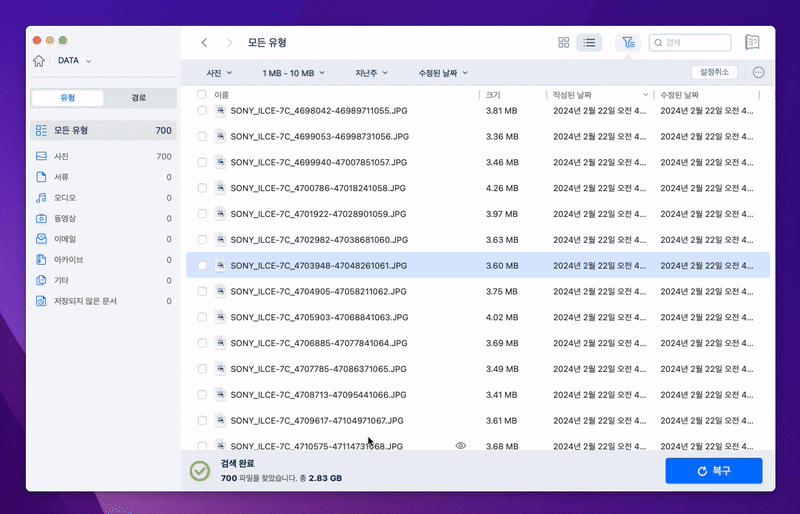
사진의 경우 지워지거나 손실된 파일을 찾았다면 눈 모양 아이콘을 클릭하여 미리보기 할 수 있습니다.
파일 이름으로 어떤 건지 확인이 어렵기 때문에 이렇게 미리보기로 바로바로 확인할 수 있어서 편리합니다.
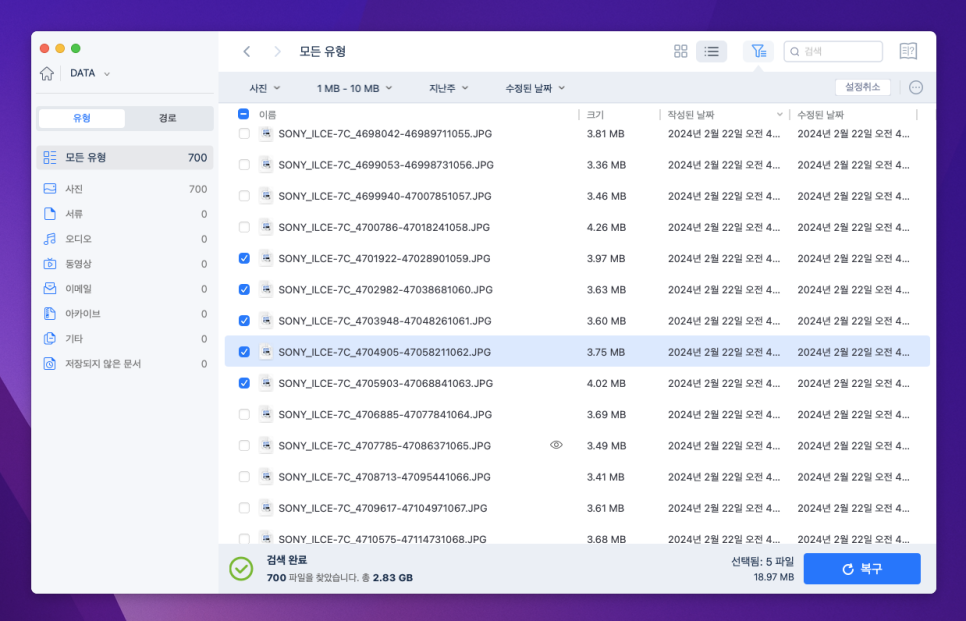
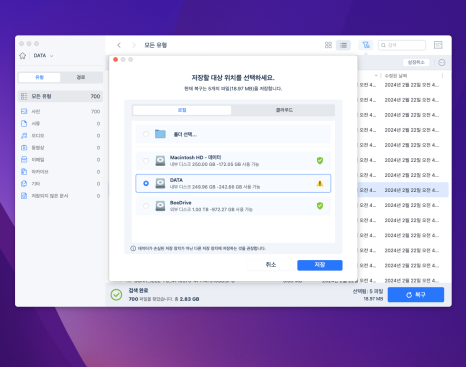
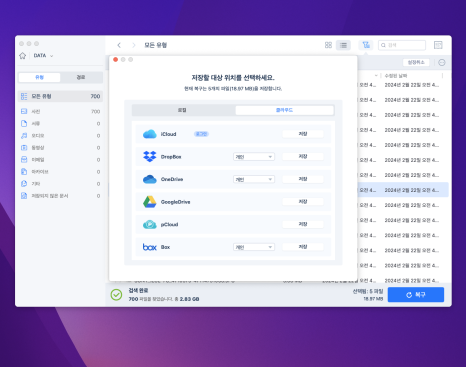

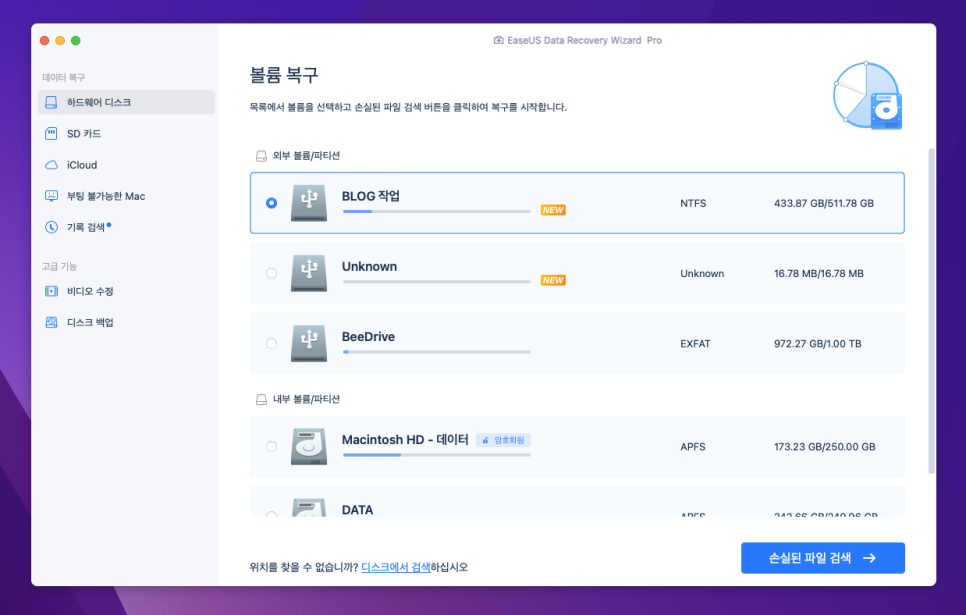
이번에는 평소 블로그 작업을 위해 사용하는 맥북 외장하드 복구도 진행해 보았습니다. USB나 SD카드, 외장하드는 자주 사용되기 때문에 그만큼 손실, 삭제될 가능성이 높습니다.
외장하드를 맥북에 연결하면 하드웨어 디스크 목록에 바로 표시가 되어 확인할 수 있으며, 인식된 디스크를 선택한 후 [손실된 파일 검색] 버튼을 클릭합니다.
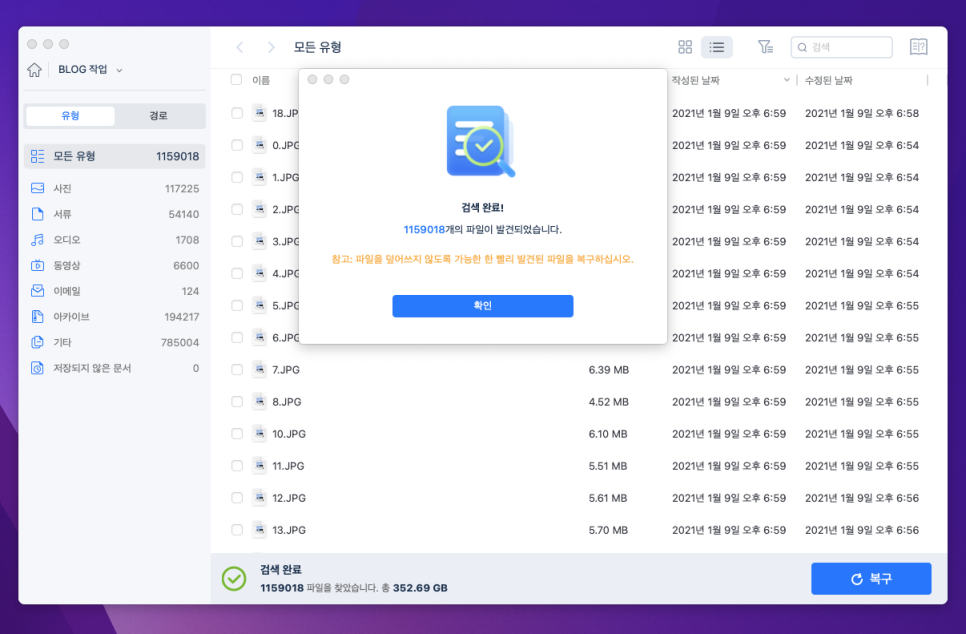
빠른 색인 과정을 거친 후 확인해 보니 무려 4년 전에 지웠던 파일도 검색해 주는 것을 확인할 수 있습니다.
역시 미리보기를 통해 어떤 이미지인지 체크해 볼 수 있으며, 원하는 파일들을 선택하여 간편하게 데이터 복구를 할 수 있습니다.

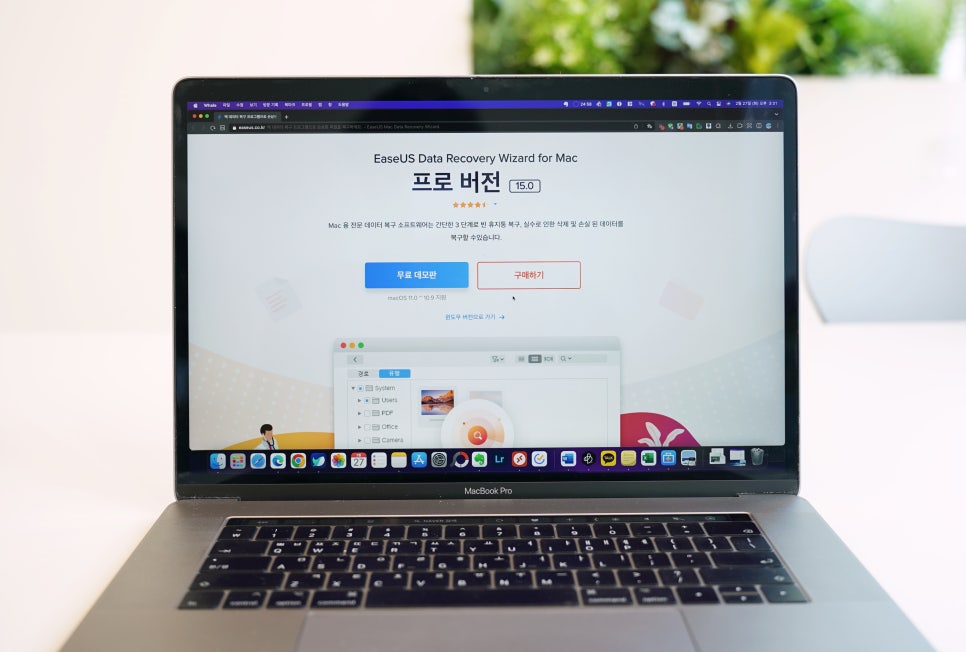
지금까지 이지어스 데이터 복구 프로그램으로 외장하드 포함 맥 휴지통 복구 방법에 대해서 살펴봤습니다.
익숙하고 쉬운 인터페이스에 3단계로 진행되는 간편한 사용방법과 높은 복구율까지, 데이터 손실이나 삭제가 염려되거나 복원이 필요한 상황이라면 EaseUS Data Recovery Wizard 소프트웨어 하나쯤 상비약처럼 구비해두셔도 좋을 것 같습니다. 감사합니다.

[본 포스팅은 EaseUS로부터 소정의 원고료를 제공받아 작성되었습니다.]
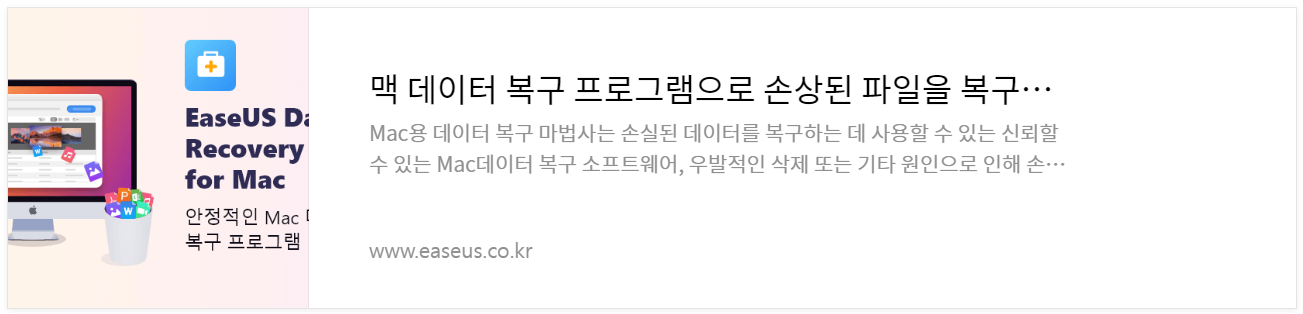




댓글